| CATEGORII DOCUMENTE |
Pagini web disparate nu creeaza un site. Pentru a crea un site paginile web trebuie legate intre ele, atat prin crearea de legaturi HTML cat si prin reutilizarea continutului pentru a da acestora o infatisare asemanatoare.
In FrontPage se pot crea legaturi HTML, inclusiv ancore sau legaturi catre e-mail, sau se poate seta un sistem grafic de navigatie pe baza structurii grafice a site-ului creata in fereastra Navigation.
Pentru a crea o legatura catre o alta pagina din interiorul site-ului sau catre o adresa de web se utilizeaza InsertHyperlink.
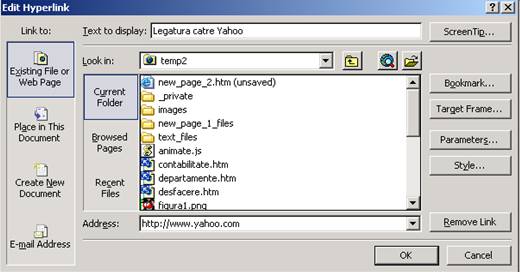
Figura 31 - crearea unui hyperlink
Remarcam in figura anterioara adresa (Address) de web spre care se va face navigarea in cazul utilizarii hyperlink-ului, textul hyperlink-ului care va fi afisat (se va afisa Legatura catre Yahoo si nu adresa). In cazul in care adresa destinatie are parametrii (deci pagina dinamica) , acestia ii putem seta utilizand optiunea Parameters. In cazul in care site-ul propriu utilizeaza frame-uri, mai putem seta si fereastra (frame-ul) in care se deschide legatura, utilizand optiunea Target Frame. Atat in cazul utilizarii frame-urilor cat si in cazul unui site simplu, hyperlink-ul se poate deschide intr-o fereastra noua folosind optiunea New Window din interiorul optiunii Target Frame.
In cazul in care se utilizeaza pagini care se executa la nivel de server, cum ar fi Active Server Pages, ASP.NET, Java Server Pages, PHP, Perl, acestora li se pot adauga parametrii QueryString de tip GET in hyperlink-uri utilizand optiunea Parameters, in care se pot defini numele parametrilor impreuna cu valorile lor.
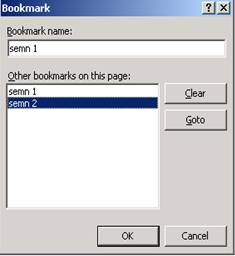 Hyperlink-urile exista atat sub forma de text,
dupa cum se poate observa mai sus, cat si sub forma de imagine,
la un clic cu mouse-ul pe imagine incepand navigarea catre pagina
destinatie a hyperlink-ului. Acest lucru se poate face completand campul Default Hyperlink din
proprietatile imaginii.
Hyperlink-urile exista atat sub forma de text,
dupa cum se poate observa mai sus, cat si sub forma de imagine,
la un clic cu mouse-ul pe imagine incepand navigarea catre pagina
destinatie a hyperlink-ului. Acest lucru se poate face completand campul Default Hyperlink din
proprietatile imaginii.
Navigarea in interiorul aceleasi pagini se poate face si prin utilizarea semnelor de carte, din Insert Bookmark, creandu-se un semn de carte invizibil in pozitia cursorului. Toate semnele de carte au un nume, iar navigarea catre unul din ele apartinand paginii curente (sau din interiorul altei pagini) se face prin utilizarea optiunii Places in this document din fereastra Hyperlink.
Se pot crea si hyperlink-uri catre adrese de e-mail (Hyperlink Email Address), care sa deschida in mod automat clientul de e-mail implicit, setand in acelasi timp subiectul mesajului. In cazul in care exista una sau mai multe adrese de e-mail recent utilizate, se poate acele din lista aflata in Recently used
Eliminarea in intregime unui hyperlink se face prin selectarea acestuia si apasarea tastei Delete, iar eliminarea numai a legaturii (URL-ului) efective se poate face prin utilizarea butonului Remove link din fereastra Insert hyperlink.
In cazul in care site-ul are mai multe pagini, crearea de hyperlink-uri de la o pagina la alta poate fi un lucru destul de dificil. Totusi, legarea paginilor intre ele in interiorul unui site poate fi automatizata prin utilizarea structurii de navigatie a site-ului.
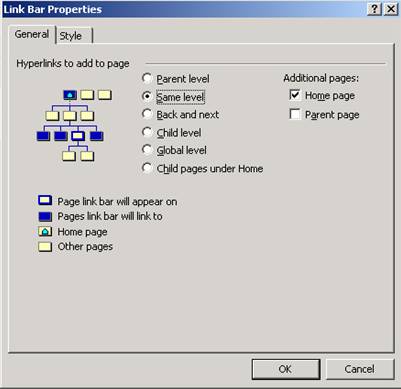 Utilizand optiunea Insert Navigation putem alege crearea unei
bare de navigatie bazata pe structura site-ului, dupa cum se
observa si in figura urmatoare. In functie de pozitia
paginii in care adaugam bara de navigatie in site, putem alege
ca in bara de navigatia sa fie incluse paginile aflate pe: nivelul
parinte, acelasi nivel, nivelul imediat inferior, nivelul global
(toate paginile aflate pe primul nivel), paginile aflate pe primul nivel
inferior paginii principale, cat si o bara de navigatia
bazata pe legaturi de tip inainte
/ inapoi. La bara de navigatie rezultata putem adauga pagina
principala (Home page) sau pagina parinte a paginii in care se
adauga bara de navigatie.
Utilizand optiunea Insert Navigation putem alege crearea unei
bare de navigatie bazata pe structura site-ului, dupa cum se
observa si in figura urmatoare. In functie de pozitia
paginii in care adaugam bara de navigatie in site, putem alege
ca in bara de navigatia sa fie incluse paginile aflate pe: nivelul
parinte, acelasi nivel, nivelul imediat inferior, nivelul global
(toate paginile aflate pe primul nivel), paginile aflate pe primul nivel
inferior paginii principale, cat si o bara de navigatia
bazata pe legaturi de tip inainte
/ inapoi. La bara de navigatie rezultata putem adauga pagina
principala (Home page) sau pagina parinte a paginii in care se
adauga bara de navigatie.
Pentru o bara de navigatie dintr-o anumita pagina putem alege si un anumit stil de afisare (grafic, text, tipul imaginii, etc.), care poate sa difere de la pagina la pagina sau poate sa fie uniform, in functie de stilul site-ului.
O bara de navigatie astfel adaugata va fi vizibila numai in pagina curenta. Pentru a adauga cate o bara de navigatie in fiecare pagina a unui site avem doua posibilitati:
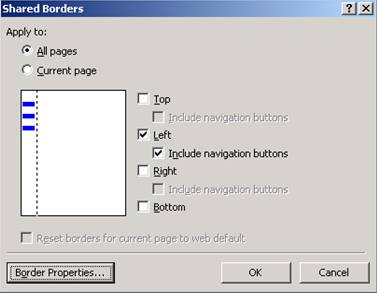 1. se poate deschide fiecare
pagina in parte, adaugandu-se apoi cate o bara de
navigatie;
1. se poate deschide fiecare
pagina in parte, adaugandu-se apoi cate o bara de
navigatie;
2. se poate utiliza optiunea numita Shared Borders (margini partajate), din Format Shared Borders.
Marginea partajata este o facilitate prin intermediul careia se poate adauga un continut comun la una sau la toate paginile unui site. Marginile partajate pot cuprinde orice fel de continut adaugat manual sau poate cuprinde o bara de navigatie, care se va modifica automat in functie de pozitia paginii in structura site-ului. Subliniem faptul ca se pot adauga margini partajate doar pentru paginile care fac parte dintr-un site - deci site-ul trebuie sa fie deschis (File Open Web) inainte de a se putea adauga marginile.
Marginile partajate pot contine elemente cum ar fi:
- banner-e, pentru a se asigura ca fiecare pagina contine un titlu;
- logo-ul organizatiei;
- bara de navigatie bazata pe structura site-ului creata in Navigation;
- nota de drept de autor;
- data si ora ultimei modificari;
- o adresa de e-mail pentru feedback, cum ar fi adresa webmaster-ului;
Dupa cum se poate observa si din figura, se pot adauga margini partajate pentru toate partile unei pagini, avand posibilitatea sa includem butoane de navigatie numai in partea de sus, din stanga sau din dreapta paginii. Pentru partea de sus a paginii, in mod implicit va fi adaugat si numele paginii.
In cazul in care se adauga margini partajate care sa contina bare de navigatie , structura de navigatie a acestora din urma poate sa difere in fiecare margine partajata. Spre exemplu, in marginea partajata de sus se pot adauga paginile aflate pe nivelul parinte (Parent level), iar in partea din stanga, de exemplu, se poate adauga o bara cu paginile aflate pe acelasi nivel.
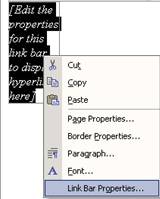 In marginile partajate se pot adauga mai multe bare
de navigatie, iar in cazul in care una din aceste margini sau bare va
ramane necompletata, textul generat automat de FrontPage nu va fi
vizibil in browser, chiar daca este vizibil in fereastra Preview.
In marginile partajate se pot adauga mai multe bare
de navigatie, iar in cazul in care una din aceste margini sau bare va
ramane necompletata, textul generat automat de FrontPage nu va fi
vizibil in browser, chiar daca este vizibil in fereastra Preview.
Editarea unei margini in care s-a adaugat o bara de navigatie se poate face fie printr-un clic dublu pe texul implicit generat de FrontPage, fie utilizand proprietatile acestuia (utilizarea butonului din dreapta al mouse-ului).
Eliminarea unei bare de navigatie se face prin selectarea acesteia si apasarea tastei Delete.
Pentru ca o pagina (pagina curenta) sau intregul site sa nu mai contina margini partajate intr-o anumita margine sau pentru toate marginile, precum cele create initial implicit pentru toate paginile, se deselecteaza marginile dorite din Format Shared Borders.
|
Politica de confidentialitate | Termeni si conditii de utilizare |

Vizualizari: 2501
Importanta: ![]()
Termeni si conditii de utilizare | Contact
© SCRIGROUP 2025 . All rights reserved